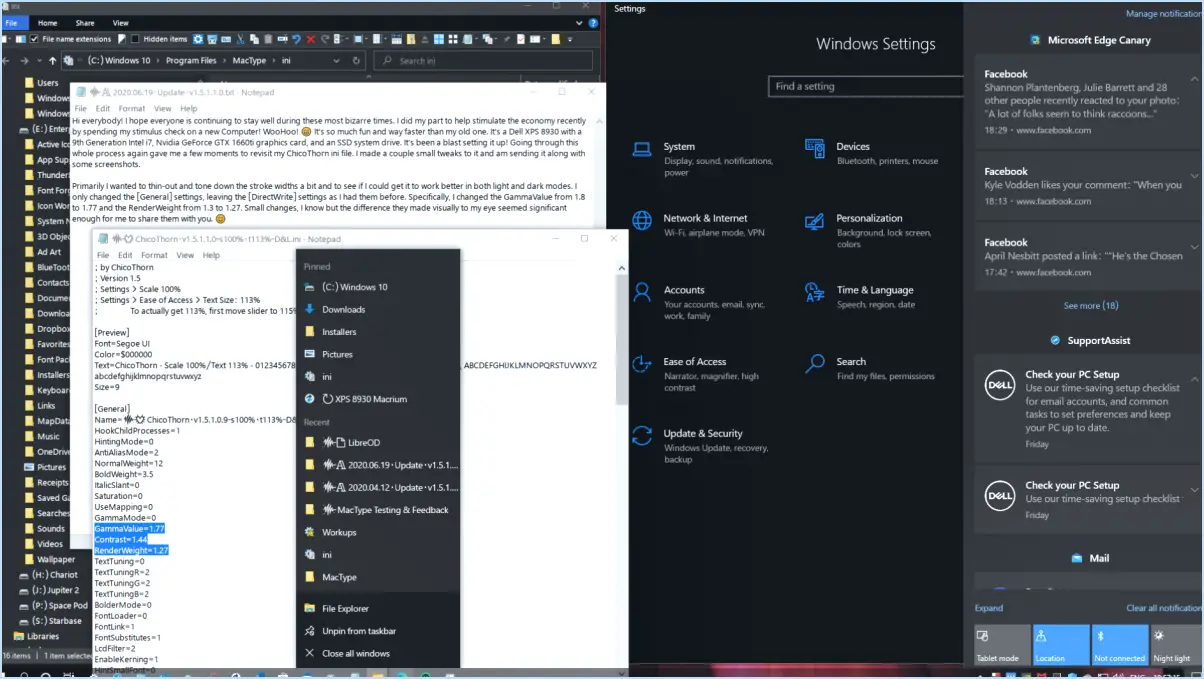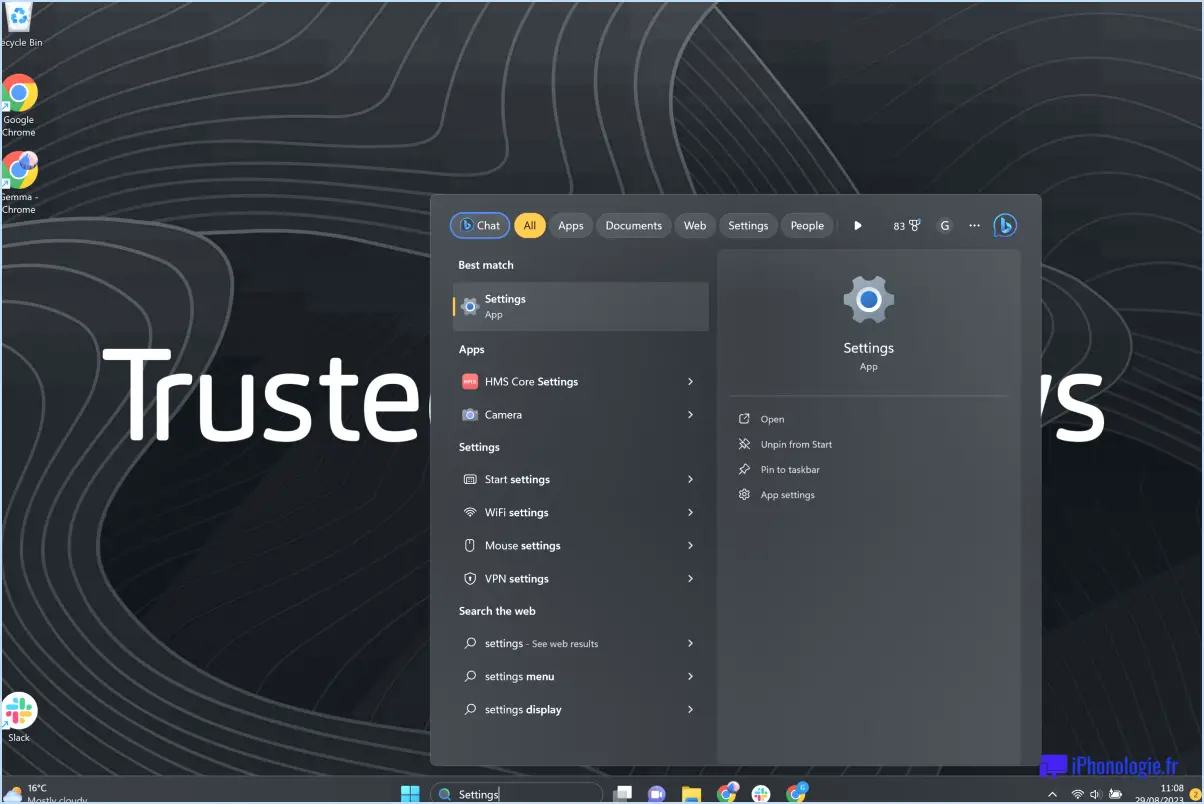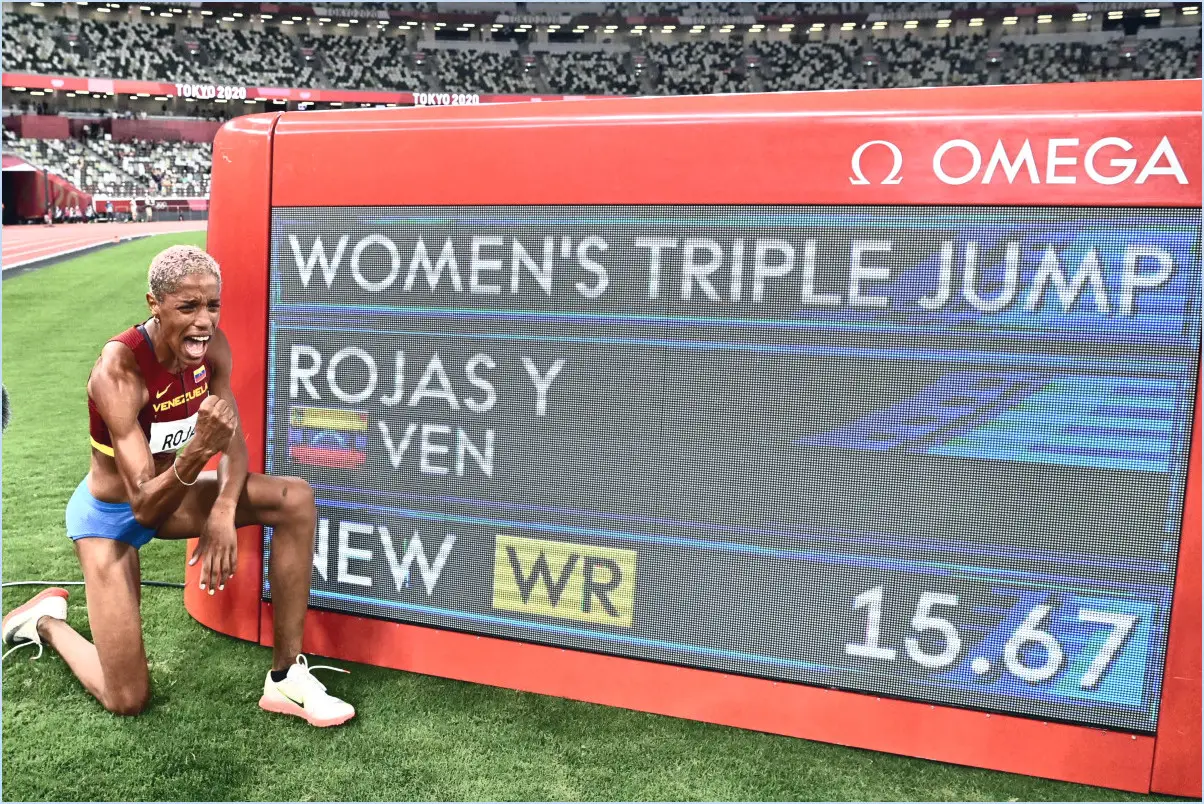Comment supprimer des fichiers directement sans les envoyer à la corbeille sur windows 10?
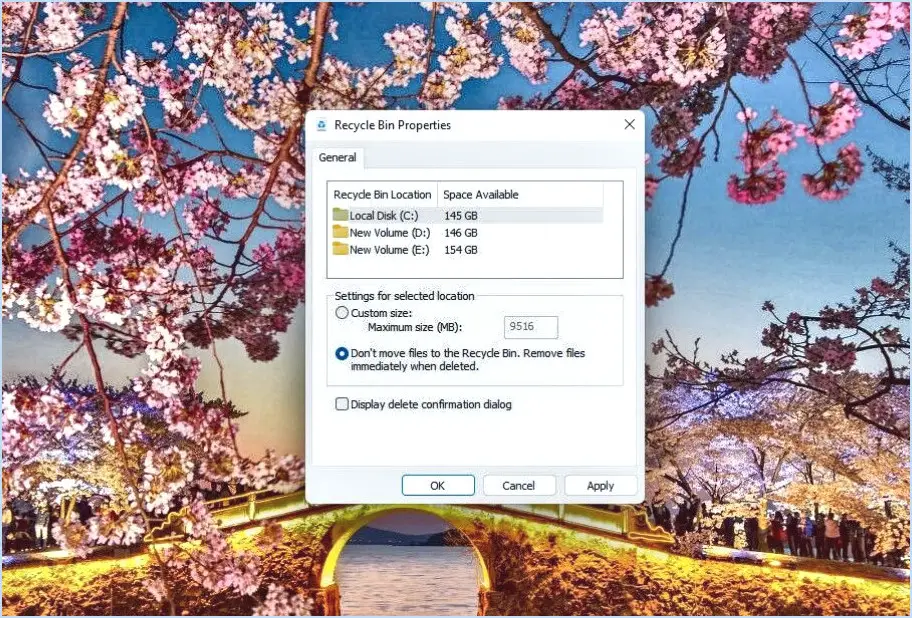
Lorsqu'il s'agit de supprimer des fichiers directement sur Windows 10 sans les envoyer à la corbeille, vous avez quelques options à votre disposition :
- La méthode de l'explorateur de fichiers :
- Ouvrir Explorateur de fichiers en appuyant sur Win + E ou en cliquant sur le bouton icône du dossier dans la barre des tâches.
- Naviguez jusqu'à l'emplacement du fichier que vous souhaitez supprimer.
- Sélectionnez le fichier en cliquant dessus une fois.
- Appuyez sur la touche Maj + Suppr simultanément.
- Une fenêtre de confirmation s'affiche ; cliquez sur Oui pour supprimer définitivement le fichier.
- Méthode Windows PowerShell :
- Type de fichier PowerShell dans la barre de recherche Windows, cliquez avec le bouton droit de la souris sur Windows PowerShell et choisissez Exécuter en tant qu'administrateur.
- Dans la fenêtre PowerShell, naviguez jusqu'au répertoire contenant le fichier à l'aide de la commande cd (par exemple,
cd C:PathToDirectory). - Pour supprimer un seul fichier, tapez
Remove-Item -Path "FileName.ext". - Pour plusieurs fichiers, tapez :
Remove-Item -Path "File1.ext", "File2.ext". - :
Remove-Item -Path "File1.ext", "File2.ext". - Méthode de l'invite de commande :
- Rechercher Invite de commande dans la barre de recherche Windows, cliquez dessus avec le bouton droit de la souris et sélectionnez Exécuter en tant qu'administrateur.
- Naviguez jusqu'au répertoire où se trouve le fichier à l'aide de la commande cd à l'aide de la commande cd .
- Pour supprimer un fichier, tapez :
del "FileName.ext". - Pour supprimer plusieurs fichiers, tapez :
del "File1.ext" "File2.ext".
N'oubliez pas que suppression permanente de fichiers signifie qu'ils ne seront pas récupérables, alors assurez-vous d'être absolument certain avant d'utiliser ces méthodes. Soyez toujours prudent lorsque vous utilisez l'Invite de commande ou PowerShell, car ces actions sont irréversibles.
En résumé, que vous préfériez utiliser l'Explorateur de fichiers, PowerShell ou l'Invite de commandes, ces méthodes vous permettent de contourner la corbeille et de supprimer des fichiers directement depuis votre système Windows 10. Rappelez-vous simplement qu'une fois que vous les avez supprimés, il n'est plus possible de revenir en arrière.
Comment supprimer des fichiers directement dans Windows 10?
A supprimer des fichiers directement dans Windows 10, utilisez la fonction Explorateur de fichiers . Accédez-y en cliquant sur l'icône de l'explorateur de fichiers dans la barre des tâches. Une fois la fenêtre de l'explorateur de fichiers ouverte, naviguez jusqu'au dossier contenant le fichier que vous souhaitez supprimer. Cliquez avec le bouton droit de la souris sur le fichier et sélectionnez l'option Supprimer dans le menu contextuel. Cette action déplacera rapidement le fichier dans la corbeille, d'où il pourra être supprimé à nouveau ou restauré si nécessaire.
Comment supprimer définitivement des fichiers sans les récupérer?
Lorsqu'il s'agit de supprimer définitivement des fichiers sans aucune chance de récupération, plusieurs méthodes garantissent une sécurité maximale :
- Recouvrer la double suppression: Commencez par utiliser le logiciel Recuva pour récupérer les fichiers que vous avez l'intention de supprimer. Une fois les fichiers récupérés, effacez-les à nouveau à l'aide de Recuva. Ce processus peut contribuer à écraser les données, rendant la récupération extrêmement difficile.
- Destructeur de fichiers Windows: Windows dispose d'un outil de destruction de fichiers intégré. Cliquez avec le bouton droit de la souris sur le fichier, sélectionnez "Supprimer", puis "Supprimer définitivement". Ce processus écrase le fichier et le rend irrécupérable.
- Commande Shred d'UNIX: Sur les systèmes UNIX, la commande "shred" est inestimable. Exécutez-la dans le terminal avec le chemin d'accès au fichier pour écraser et éradiquer les données.
N'oubliez pas que l'objectif est d'écraser les données plutôt que de simplement supprimer les références du fichier. Ces méthodes permettent de s'assurer que vos fichiers sensibles ont réellement disparu.
Comment supprimer véritablement un fichier?
Pour supprimer véritablement un fichier, procédez comme suit l'explorateur de fichiers de Windows, l'invite de commande ou PowerShell:
- Explorateur de fichiers Windows: Ouvrez-le, localisez le fichier, sélectionnez-le et choisissez "Supprimer" dans le menu.
- Invite de commande: Ouvrez CMD, naviguez jusqu'au répertoire du fichier en utilisant 'cd', tapez 'del filename', et appuyez sur Enter.
- PowerShell : Ouvrez-le, utilisez la commande 'Remove-Item' suivie du chemin d'accès au fichier, et appuyez sur Entrée.
N'oubliez pas que la suppression à partir du fichier Corbeille supprime les traces. Pour une suppression sécurisée, utilisez logiciel spécialisé ou chiffrement.
Pourquoi la mémoire de mon disque est-elle pleine même après avoir supprimé des fichiers?
La mémoire de votre lecteur peut rester pleine après avoir supprimé des fichiers, et ce pour plusieurs raisons. Tout d'abord, le taille des fichiers supprimés a pu être importante, ce qui a consommé beaucoup d'espace disque. Deuxièmement, si vous utilisez un fichier disque dur les fichiers supprimés peuvent encore être en cache sur le disque, continuant à occuper de l'espace. En outre, certains fichiers fichiers système ou certaines applications peuvent générer des données temporaires qui s'accumulent au fil du temps, contribuant ainsi à la consommation de l'espace de stockage. Pour y remédier, assurez-vous que vous supprimez définitivement les fichiers de vider régulièrement les caches et de surveiller les applications pour détecter toute génération de données inutiles.
Où vont les fichiers définitivement supprimés?
Lorsque vous supprimez un fichier, il ne disparaît pas vraiment dans le vide numérique. Au lieu de cela, il est déplacé dans le corbeille . Cela constitue un filet de sécurité qui vous permet de récupérer le fichier si vous vous rendez compte que vous en avez besoin. Considérez la corbeille comme une zone d'attente temporaire, conservant vos fichiers dans une sorte de limbes . Cependant, il est essentiel de noter qu'il s'agit toujours d'une partie de votre espace de stockage. Si vous souhaitez libérer de l'espace sur votre appareil, pensez à vider la corbeille, effaçant définitivement ces fichiers. Gardez toutefois à l'esprit qu'il existe des outils de récupération de données spécialisés qui peuvent être en mesure de récupérer des fichiers même après qu'ils ont été vidés de la corbeille. Ainsi, pour une récupération complète sécurité des données envisagez d'utiliser des méthodes de suppression de fichiers sécurisées ou des logiciels d'effacement de données spécialisés si vous voulez vous assurer qu'un fichier a vraiment disparu.
Le fait de vider la corbeille efface-t-il définitivement les données?
Oui, vider la corbeille supprime définitivement tous les éléments qu'elle contient.
La corbeille de recyclage prend-elle de la place?
Les bacs de recyclage ne prennent pas de place.Le recyclage est essentiel pour réduire les déchets mis en décharge.